Používatelia iPhonov už pred chvíľou získali výhodu natívneho stavu batérie, ale zatiaľ žiadna takáto funkcia pre používateľov iPadu neexistuje. Namiesto toho, ak chcete zistiť stav batérie vášho iPadu, musíte použiť riešenia na obídenie.
Budete potrebovať prístup k počítaču so systémom MacOS alebo Windows a aplikácii tretej strany, ktorá sa špecializuje na vykonávanie rôznych úloh údržby zariadení, ako je napríklad iPad.
Našťastie je na trhu niekoľko bezplatných a efektívnych aplikácií. V tomto článku vás prevedieme krokmi kontroly stavu batérie vášho iPadu a odpovieme aj na niekoľko súvisiacich otázok.
iMazing je praktický softvér, ktorý si môžete nainštalovať na počítače so systémom MacOS aj Windows. Tento program sa podobá na iTunes, pretože ho môžete použiť na zálohovanie súborov iPadu a vykonávanie podobných úloh. Predovšetkým vám má poskytnúť prehľad o stave batérie vášho iPadu. S platenou verziou softvéru získate oveľa viac funkcií, ale bezplatná verzia je viac než dostatočná na kontrolu batérie.
Bez ohľadu na to, akú verziu iOS máte, aplikácia je rovnaká. Tu je to, čo robíte:
- Pripojte svoj iPad k počítaču cez USB.

- Spustite aplikáciu iMazing.
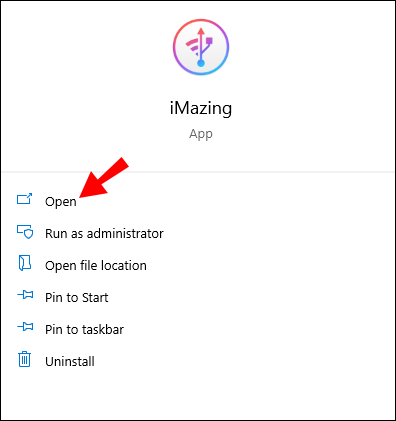
- V pravom dolnom rohu okna kliknite na Ikona batérie .
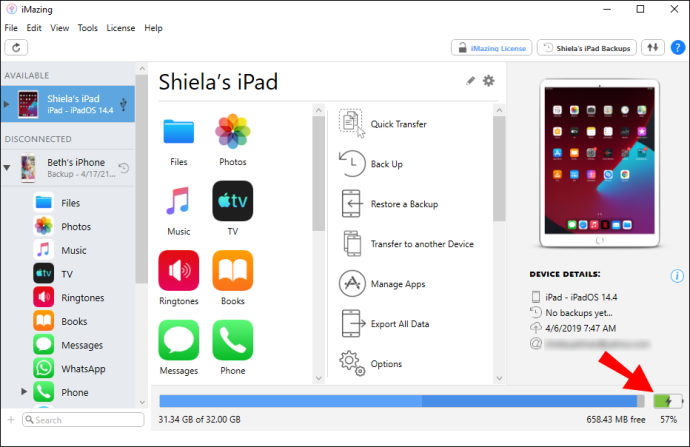
- Zobrazí sa vyskakovacie okno s názvom Batéria navrchu. Bude mať aj obrázok batérie a ukáže aktuálne percento nabitia.
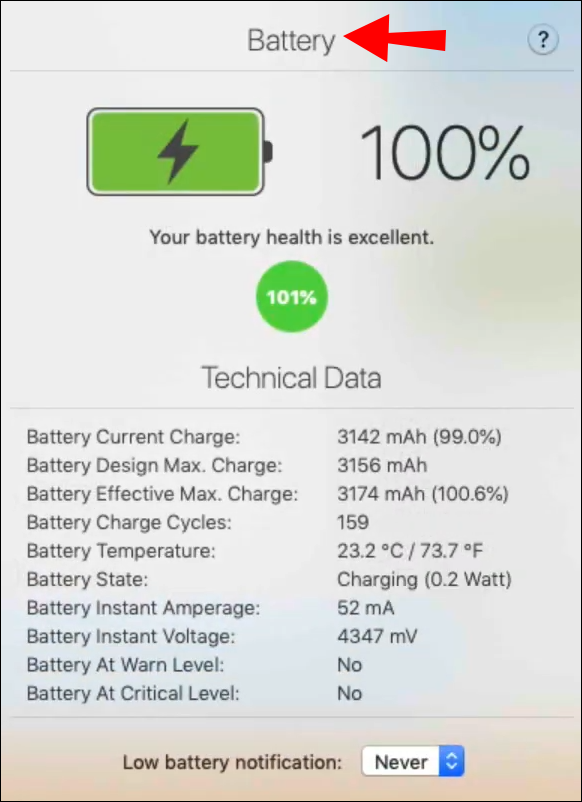
Vyskakovacie okno vám poskytne úplný prehľad o stave batérie vášho iPadu. Uvidíte zelený kruh, ktorý bude indikovať stav batérie zariadenia.
Ak je stav vašej batérie dobrý, zobrazí sa to a kruh bude zelený. Uvidíte aj presné číslo popisujúce zdravotný stav. Napríklad 95 % zo 100 %.
Ako skontrolovať stav batérie iPadu v systéme Windows
Aplikácia iMazing funguje perfektne na počítačoch MacOS aj Windows. 3uTools je však navrhnutý špeciálne pre používateľov systému Windows.
- Keď pripojíte iPad k počítaču so systémom Windows, spustite ho 3uTools . Otvorí sa v samostatnom okne a budete môcť vidieť Životnosť batérie prvok na pravej strane okna.
- Kliknite na Podrobnosti a zobrazí sa ďalšie okno. Uvidíte, koľkokrát bol váš iPad nabitý, akú má kapacitu, výrobcu a všetky ďalšie relevantné informácie.
Ako skontrolovať stav batérie iPadu bez počítača
Ak viete niečo o elektrine a máte tester batérie, môžete ho použiť na získanie predstavy o stave batérie vášho iPadu. Všetko, čo musíte urobiť, je zapojiť váš iPad do nabíjačky/testera batérie a analyzovať namerané hodnoty. Zatiaľ čo hodnoty budú ovplyvnené káblom používaným na nabíjanie, hľadáte veci, ako je rýchlosť nabíjania batérie, zosilňovače atď.
Ďalším spôsobom, ako zmerať stav batérie iPadu bez použitia počítača, je použiť video, ako je video o mačke Nyan, a zistiť, ako rýchlo klesá nabitie batérie. Ak sa vám rýchlo vybíja, viac ako 1 % za minútu, znamená to, že vaša batéria už nie je taká dobrá ako predtým a možno bude potrebné ju skôr ako neskôr vymeniť.
Ako skontrolovať percento zdravia batérie iPadu
Bez ohľadu na to, aký softvér používate na kontrolu stavu batérie vášho iPadu, poskytne vám údaje o jeho zdraví v percentách.
Napríklad môžete získať 99 % ako indikátor, že vaša batéria je v dobrom stave. Nepredstavuje to, koľko „šťavy“ má vaša batéria v súčasnosti. Môžete byť na 20 % z hľadiska aktuálneho stavu, ale na 99 % celkového zdravia.
Ďalšie často kladené otázky
1. Ako skontrolovať výdrž batérie vášho iPhone?
Na telefónoch iPhone je kontrola tejto funkcie exponenciálne jednoduchšia.
1. Jediné, čo musíte urobiť, je ísť do nastavenie a potom vyberte Batéria .
2. Potom musíte klepnúť na Zdravie batérie a potom si prečítajte percento vedľa Maximálna kapacita .
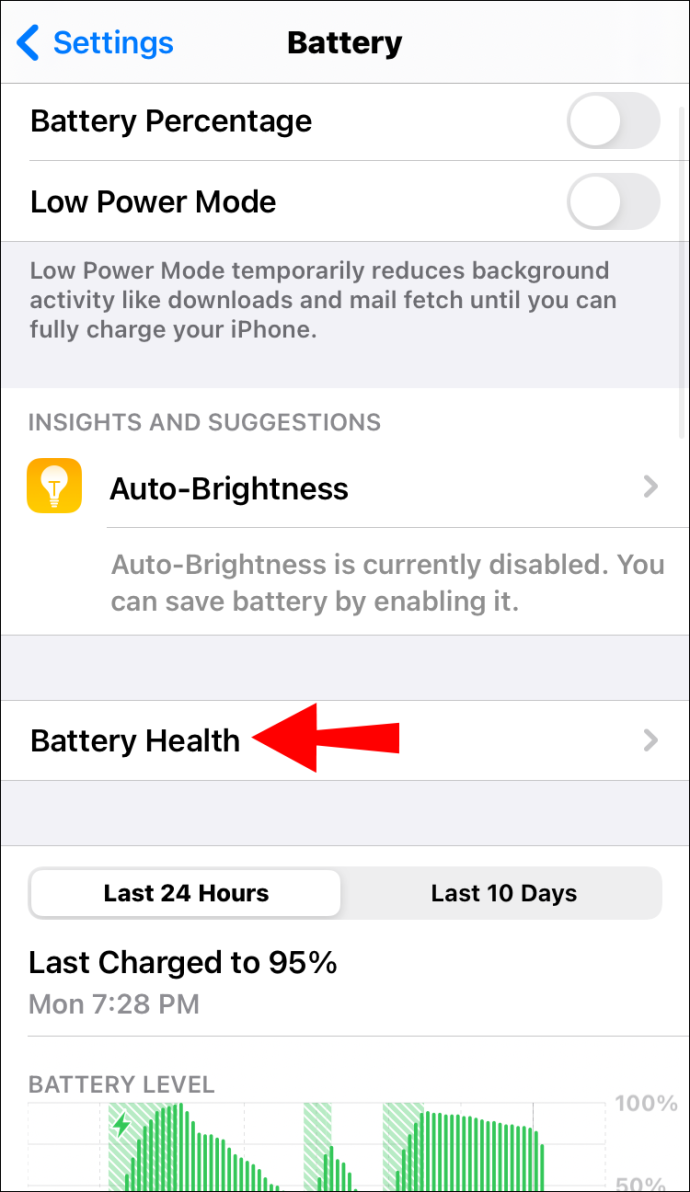
Toto číslo predstavuje kapacitu batérie v pomere k stavu, keď bol váš telefón nový. Majte na pamäti, že ani podľa Apple toto číslo nie je 100% presné.
ako urobiť preškrtnutie v nesúlade
2. Je lítium-ión to isté ako lítium?
Nie to nie je. Aj keď medzi týmito dvoma typmi batérií existuje veľa podobností, existuje aj jeden významný rozdiel. Lítiová batéria nie je nabíjateľná, zatiaľ čo lítium-iónová áno.
Preto sa používajú v zariadeniach, ako sú smartfóny a tablety. Lítiové batérie však majú dlhšiu životnosť, sú lacnejšie a ľahšie sa vyrábajú. Pre elektroniku bude lítium-iónová vždy lepšou voľbou.
3. Ako skontrolujem cyklus batérie na iPade?
Cyklus batérie predstavuje čas, ktorý trvá, kým sa batéria vo vašom zariadení dostane zo 100 % na 0 %. Niekedy to môže trvať niekoľko dní, pretože cyklus batérie nastáva iba vtedy, keď je spotrebovaná všetka energia batérie.
iPad môžete nabiť stovky alebo dokonca tisíckrát a budete mať v rukách menej cyklov batérie. Cyklus batérie vášho iPadu je relatívne „pochovaný“ v zariadení a môže sa zdať ako zvláštny proces, ale funguje to. Tu je postup:
1. Prejdite do svojho iPadu nastavenie a vyberte Ochrana osobných údajov .
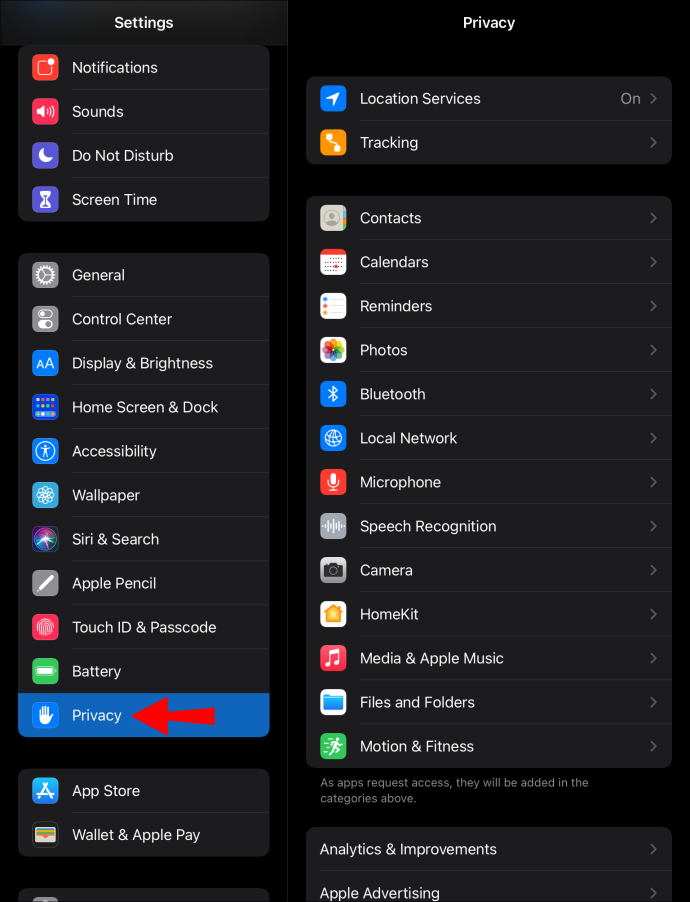
2. Potom klepnite na Analytika a vylepšenia, nasledovaný Údaje služby Analytics .
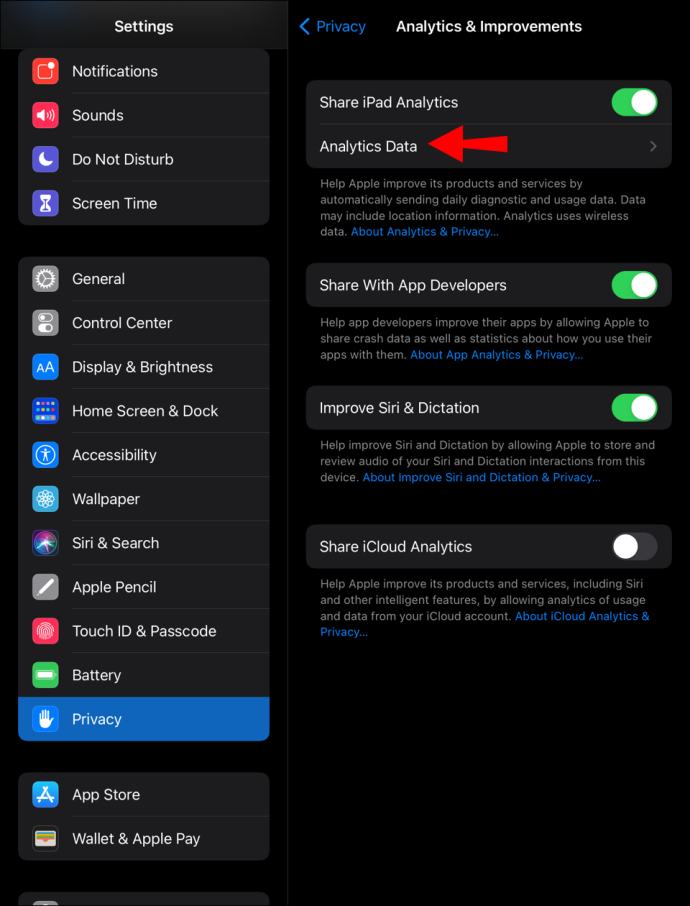
3. Zobrazí sa dlhý zoznam údajov. Nenechajte sa zastrašiť. Prejdite nadol na časť údajov, ktorá začína denník agregovaný a kliknite na posledný v zozname.
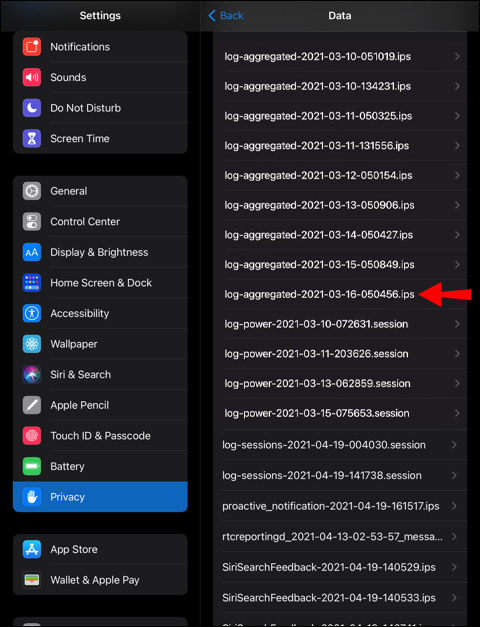
4. Uvidíte celú stránku kódu. Vyberte celý kód a potom Kopírovať .
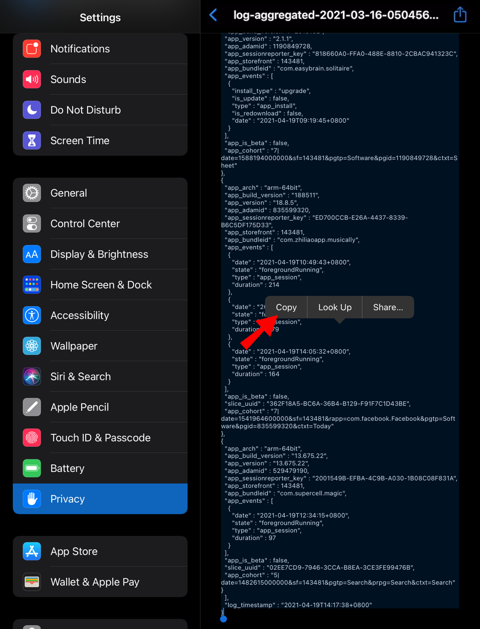
5. Potom spustite Poznámky aplikácie na vašom iPade alebo akejkoľvek inej, kde môžete vložiť text.
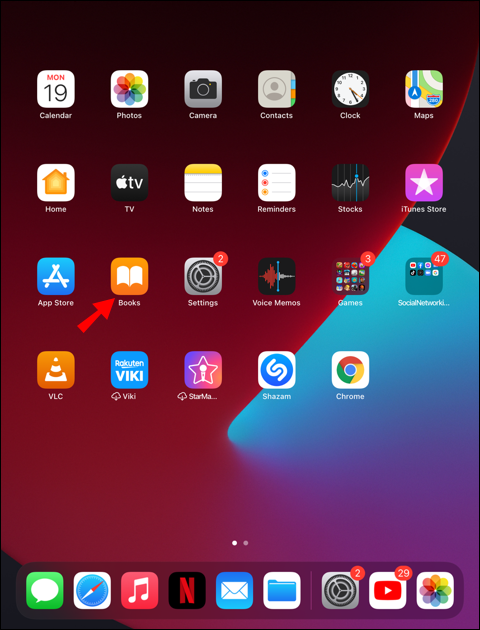
6. Prilepte text a potom použite Nájsť funkcia, ktorú treba hľadať BatteryCycleCount .
Keď nájdete tento kus textu, uvidíte k nemu pripojené číslo. Toto číslo predstavuje cyklus batérie vášho iPadu.
4. Ako skontrolovať cyklus batérie iPhone?
Ak chcete zobraziť cyklus batérie na vašom iPhone, postupujte podľa vyššie uvedených pokynov.
Efektívne sledovanie stavu batérie vášho iPadu
Dúfajme, že Apple v budúcnosti zabezpečí, aby iPad mal vstavanú funkciu Battery Health. Umožňuje efektívnejšie sledovanie stavu batérie vášho zariadenia. Ak však máte ľahký prístup k počítaču, nemusí to byť problém.
Aplikácie tretích strán uvedené v článku fungujú dobre a poskytnú vám dobrý odhad stavu vašej batérie a tiež o niečo viac. Uistite sa, že rozlišujete medzi aktuálnym stavom nabíjania telefónu, kapacitou batérie a cyklom batérie.
Ako často si myslíte, že musíte kontrolovať stav batérie vášho zariadenia? Dajte nám vedieť v sekcii komentárov nižšie.









